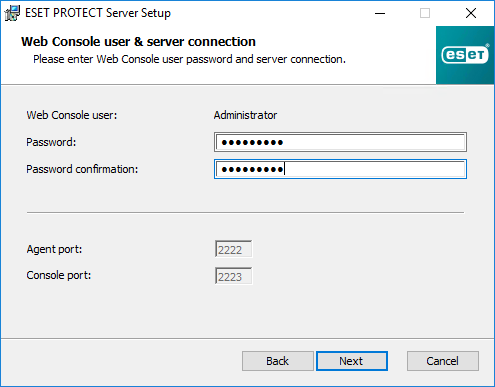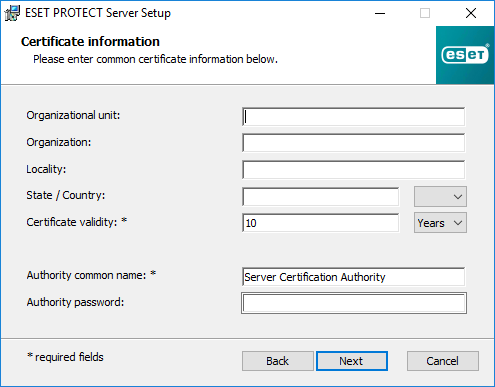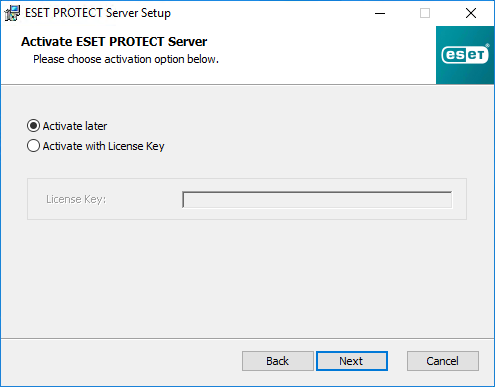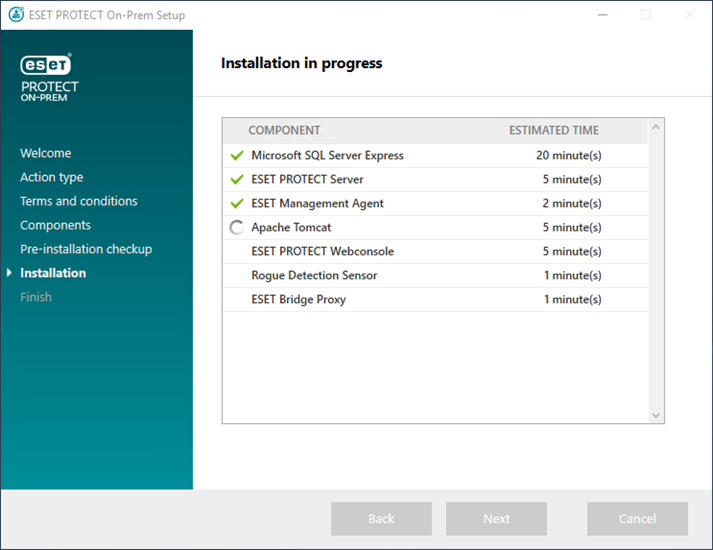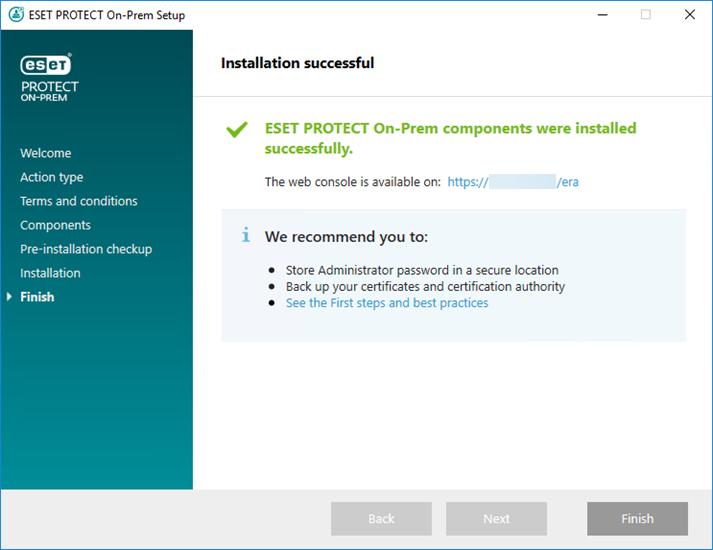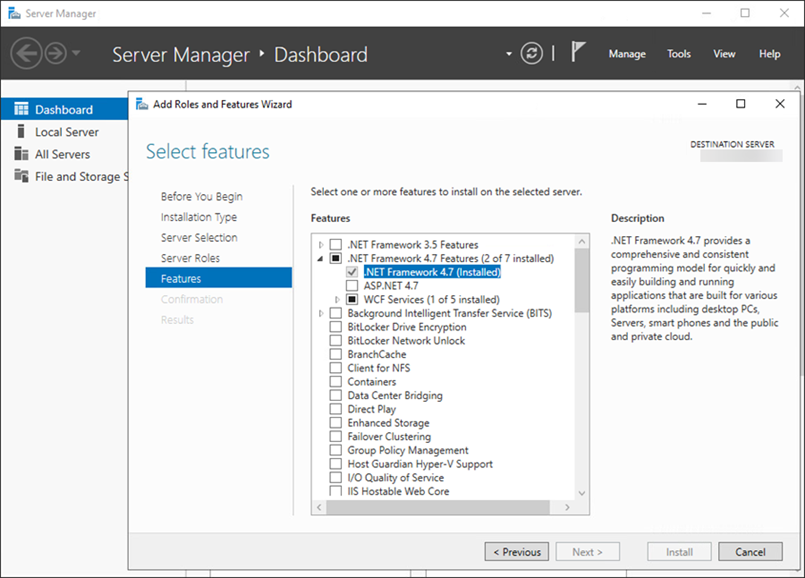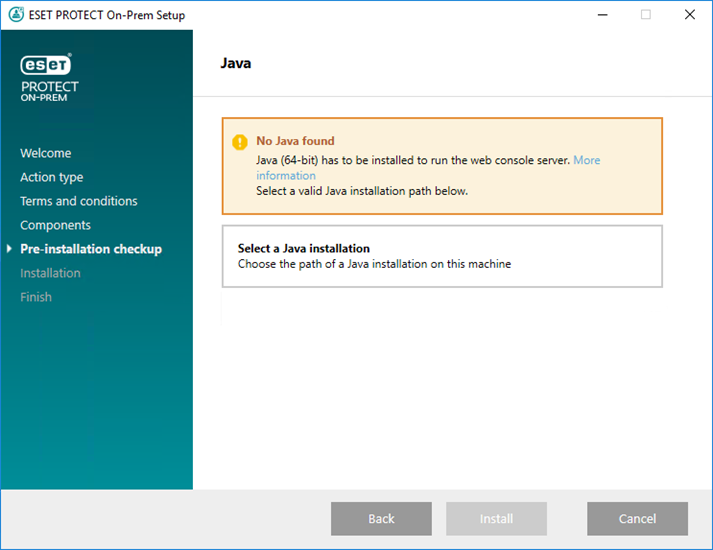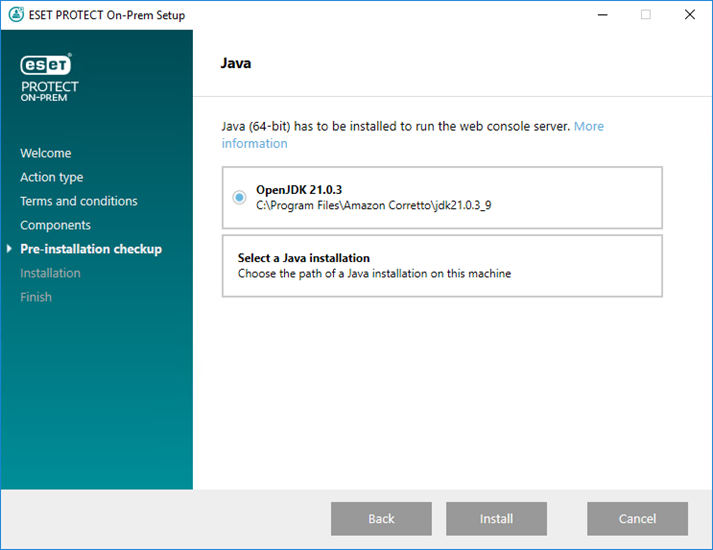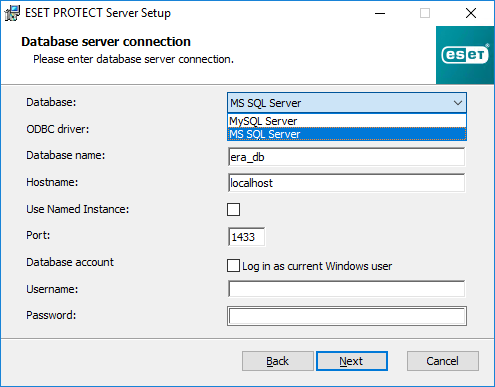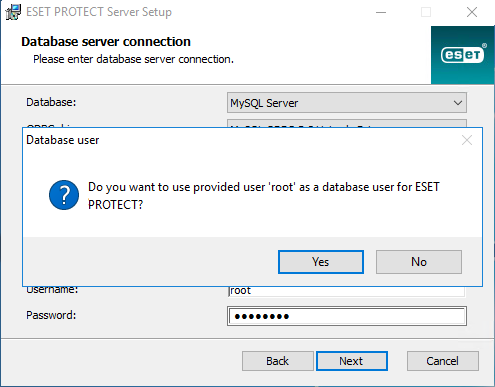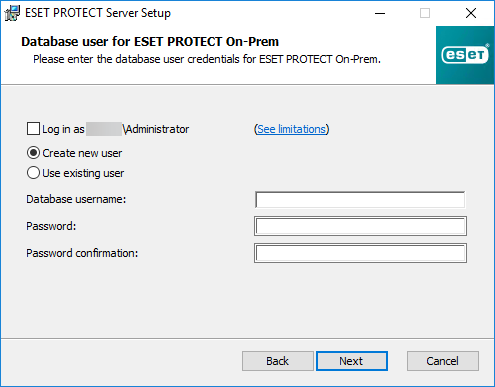Комплексный установщик ESET PROTECT доступен только для операционных систем Windows. Комплексный установщик обеспечивает установку всех компонентов ESET PROTECT с помощью мастера установки ESET PROTECT On-Prem.
Вы являетесь пользователем Linux?
1.Откройте пакет для установки. На экране приветствия воспользуйтесь раскрывающимся меню Язык для выбора языка. Нажмите кнопку Далее.
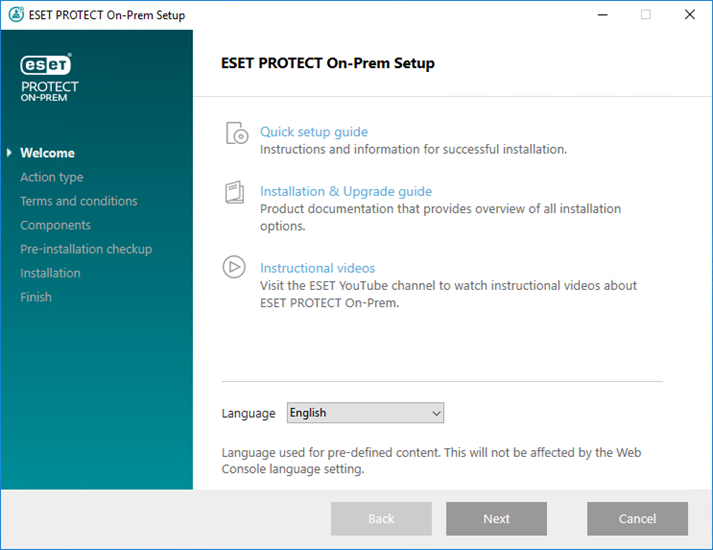
2.Выберите Установить и нажмите кнопку Далее.
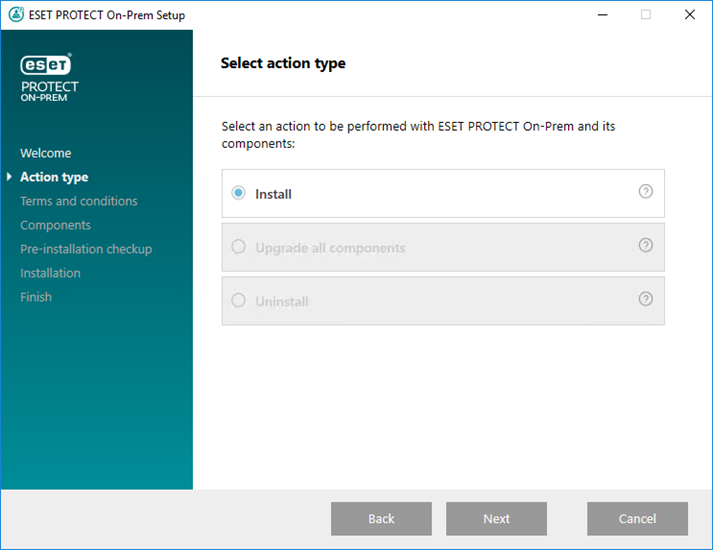
3.Установите флажок Участвовать в программе по улучшению продукта для отправки в ESET анонимных данных телеметрии и отчетов об аварийном завершении работы (тип и версия ОС, версия продукта ESET и другие данные о продукте). Приняв условия лицензионного соглашения, нажмите кнопку Далее.
4.Выберите компоненты, которые нужно установить, и нажмите кнопку Далее.
 Microsoft SQL Server Express
Microsoft SQL Server Express
•ESET PROTECT On-Prem 12.0 Комплексный установщик устанавливает Microsoft SQL Server Express 2022 по умолчанию.
oЕсли вы используете более старый выпуск Windows (Server 2012 или SBS 2011), Microsoft SQL Server Express 2014 устанавливается по умолчанию.
oУстановщик генерирует случайный пароль для аутентификации базы данных и сохраняет его в файле %PROGRAMDATA%\ESET\RemoteAdministrator\Server\EraServerApplicationData\Configuration\startupconfiguration.ini.
|

|
В решении Microsoft SQL Server Express (бесплатная версия) установлено ограничение размера в 10 ГБ для каждой реляционной базы данных. Рекомендуем использовать другие версии Microsoft SQL Server вместо Microsoft SQL Server Express:
•В корпоративных средах или больших сетях.
•Если вы хотите использовать ESET PROTECT On-Prem с ESET Inspect On-Prem. |
•Если у вас уже установлена другая поддерживаемая версия Microsoft SQL Server или MySQL или вы планируете подключиться к другому серверу SQL Server, снимите флажок Microsoft SQL Server Express.
•Не устанавливайте SQL Server на контроллер домена. Установите ESET PROTECT On-Prem на другом сервере или отмените выбор компонента SQL Server Express во время установки. Используйте существующий сервер SQL или MySQL для запуска базы данных ESET PROTECT. |
 Добавить пользовательский сертификат HTTPS для веб-консоли
Добавить пользовательский сертификат HTTPS для веб-консоли
•Выберите эту опцию, если хотите использовать пользовательский сертификат HTTPS для ESET PROTECT Web Console.
•Если вы не выберете эту опцию, установщик автоматически создаст новое хранилище ключей Tomcat (самозаверяющий сертификат HTTPS). |
 ESET Bridge Прокси-сервер
ESET Bridge Прокси-сервер
|

|
Параметр ESET Bridge Прокси-сервер HTTP предназначен только для небольших и централизованных сетей без перемещаемых клиентов. Если выбрана эта опция, установщик сконфигурирует клиенты на туннельный обмен данными с ESET через прокси-сервер, установленный на том же компьютере, что и сервер ESET PROTECT. Если непосредственная сетевая видимость между клиентами и сервером ESET PROTECT отсутствует, это подключение работать не будет.
|
•Прокси-сервер HTTP может значительно уменьшить использование полосы пропускания за счет данных, загружаемых из Интернета, и улучшить скорость загрузки обновлений программы. Рекомендуем также установить флажок ESET Bridge Прокси-сервер, если из ESET PROTECT On-Prem осуществляется управление более чем 37 компьютерами. Кроме того, у вас есть возможность установить ESET Bridge позже.
•Дополнительные сведения см. в разделах ESET Bridge (прокси-сервер HTTP) и Различия между ESET Bridge (прокси-сервер HTTP), средством «Зеркало» и прямым подключением.
|

|
Комплексный установщик создает используемые по умолчанию политики использования HTTP Proxy для агента ESET Management и продуктов безопасности ESET, применяемые к статической группе Все. Политики автоматически настраивают агенты ESET Management и продукты безопасности ESET на управляемых компьютерах, чтобы они использовали решение ESET Bridge в качестве прокси-сервера для кэширования пакетов обновления. Кэширование трафика HTTPS включено по умолчанию:
•Политика ESET Bridge содержит сертификат HTTPS, и включен переключатель Кэшировать трафик HTTPS.
•Политика Использование HTTP Proxy для ESET Endpoint для Windows содержит центр сертификации для кэширования трафика HTTPS. |
Для хоста прокси-сервера HTTP настроено использование локального IP-адреса сервера ESET PROTECT и порта 3128. Аутентификация отключена. Эти параметры можно скопировать в другую политику, если требуется настроить другие продукты.
|
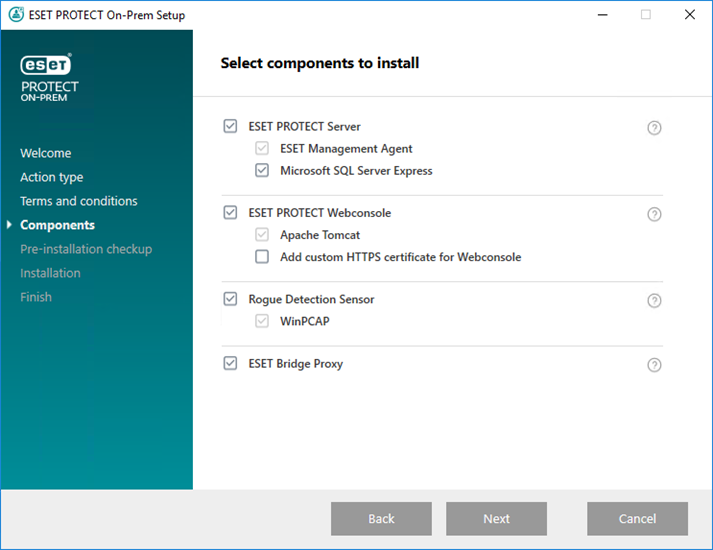
5.Если вы выбрали Добавить пользовательский сертификат HTTPS для веб-консоли, щелкните Обзор. Выберите действительный сертификат (файл .pfx или .p12) и введите его парольную фразу. Оставьте поле пустым, если парольной фразы нет. Установщик установит сертификат для доступа веб-консоли на сервере Tomcat. Нажмите кнопку Далее, чтобы продолжить.
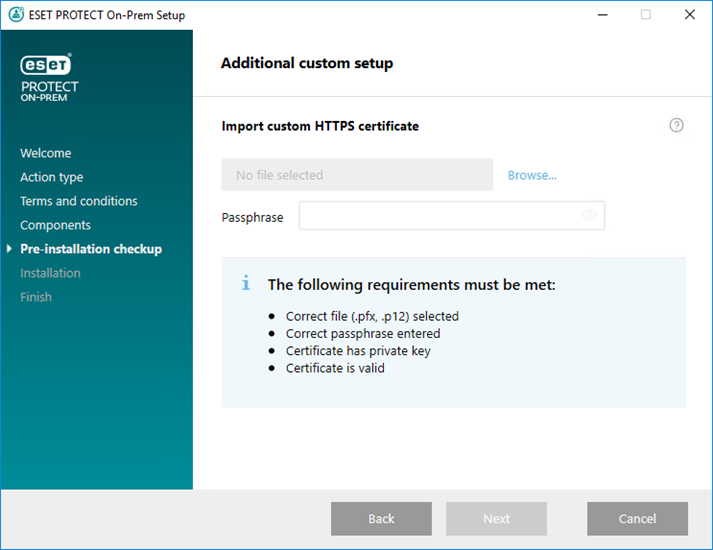
6.Если во время проверки обязательных условий появились ошибки, исправьте их. Убедитесь, что ваша система отвечает всем необходимым условиям.
 Не установлена требуемая версия .NET
Не установлена требуемая версия .NET
Для установки Microsoft SQL Server Express требуется компонент Microsoft .NET Framework 4.7.2 или более поздней. Вы можете установить его с помощью мастера добавления ролей и функций или загрузить и установить его с веб-страницы корпорации Майкрософт.
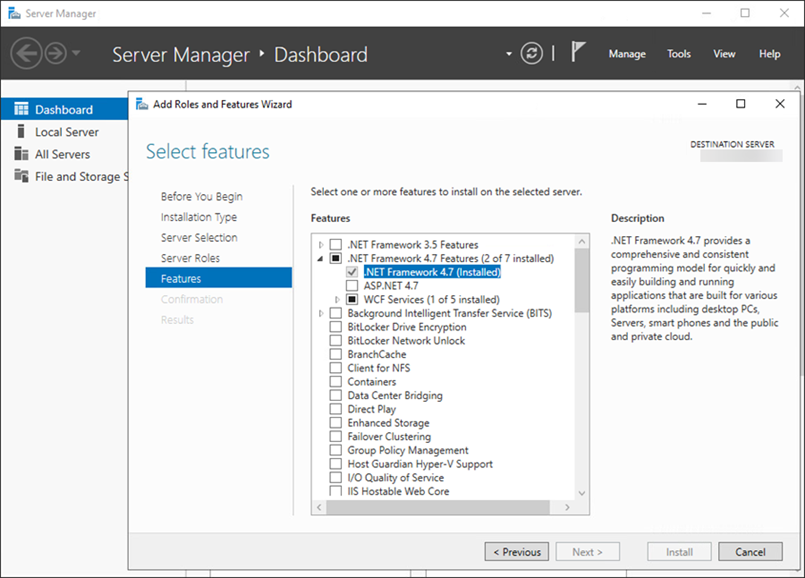
|
 Не удалось найти Java или не удалось обнаружить Java (64-разрядная версия)
Не удалось найти Java или не удалось обнаружить Java (64-разрядная версия)
|
Если в вашей системе установлено несколько версий Java, удалите более ранние версии Java и оставьте только последнюю поддерживаемую версию Java.
|

|
С января 2019 года для общедоступных обновлений Oracle JAVA SE 8 нужна лицензия, если ПО используется в целях ведения бизнеса, коммерции или производства. Если вы не хотите приобретать подписку JAVA SE, можете перейти на бесплатную альтернативу. См. поддерживаемые версии JDK.
|
a)Чтобы выбрать уже установленную версию Java, щелкните Выбрать установку Java, выберите папку, в которую установлено ПО Java (с подпапкой bin, например C:\Program Files\Amazon Corretto\jdk1.8.0_212) и нажмите кнопку OK. Появится запрос с уточнением, правильно ли выбран путь.
b)Нажмите кнопку Установить, чтобы продолжить, или Изменить, чтобы изменить путь установки Java. |
 Программа настройки находится в недопустимом состоянии/Microsoft SQL Server Express
Программа настройки находится в недопустимом состоянии/Microsoft SQL Server Express
Установщик отображает это сообщение по нескольким причинам:
•Установщик поврежден. Например, отсутствуют некоторые файлы установщика. Загрузите и запустите комплексный установщик еще раз.
•Путь к комплексному установщику содержит специальные символы, например буквы с диакритическими знаками. Запустите комплексный установщик ESET PROTECT из папки, путь к которой не содержит специальных символов. |
 На системном диске свободного места только 32 МБ
На системном диске свободного места только 32 МБ
Установщик отображает это сообщение, если в вашей системе недостаточно места на диске для установки ESET PROTECT On-Prem.
Для установки ESET PROTECT On-Prem требуется не менее 4400 МБ свободного дискового пространства.
|
 Решение ESET Remote Administrator 5.x (или более старая версия) установлено на компьютере.
Решение ESET Remote Administrator 5.x (или более старая версия) установлено на компьютере.
Если у вас есть ERA 5.x/6.x или ESMC 7.x, прямое обновление до ESET PROTECT On-Prem 12.0 не поддерживается. Выполните чистую установку ESET PROTECT On-Prem 12.0.
До ESET PROTECT On-Prem 12.0 можно обновить решение ESET PROTECT On-Prem 10.0 и его более поздние версии. Прямое обновление с версий 8.x–9.x с истекшим сроком службы не тестировалось и не поддерживается.
|
7.Когда проверка обязательных условий завершена и ваша среда отвечает всем требованиям, начинается процесс установки. Установка может длиться больше часа в зависимости от конфигурации системы и сети.
|

|
Во время установки мастер установки ESET PROTECT On-Prem может не отвечать.
|
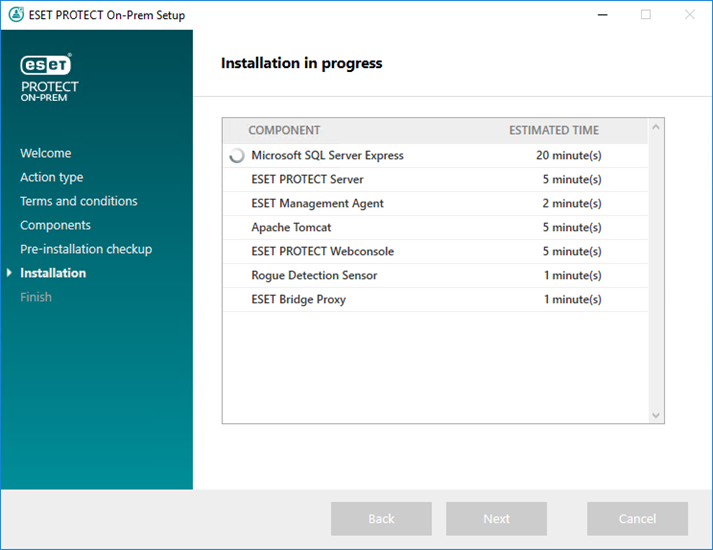
8.Если на этапе 4 вы установили решение Microsoft SQL Server Express, установщик проверит подключение к базе данных. Если у вас есть сервер базы данных, установщик предложит вам ввести данные для подключения к базе данных:
 Настройка подключения к SQL/MySQL Server
Настройка подключения к SQL/MySQL Server
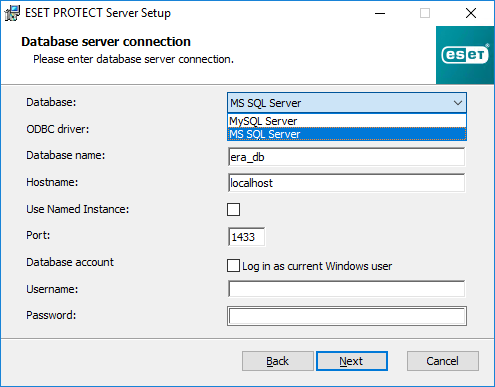
В базе данных хранятся все данные (пароль веб-консоли ESET PROTECT, журналы клиентских компьютеров и т. д.). Настройте подключение к серверу базы данных:
•База данных — MySQL Server/MS SQL Server:
oMicrosoft SQL Server — имя базы данных, имя хоста и номер порта можно найти в диспетчере конфигурации SQL Server.
oMySQL Server — для правильной работы ESET PROTECT On-Prem необходимо включить прием больших пакетов в MySQL, так как сервер ESET PROTECT хранит большие двоичные объекты в базе данных.
•Драйвер ODBC
oMicrosoft SQL Server — SQL Server, SQL Server Native Client 10.0, драйвер ODBC 11 для SQL Server, драйвер ODBC 13 для SQL Server, драйвер ODBC 17 для SQL Server, драйвер ODBC 18 для SQL Server.
oMySQL Server — драйвер MySQL ODBC 5.1, драйвер с поддержкой Юникод MySQL ODBC 5.2, драйвер с поддержкой Юникод MySQL ODBC 5.3, драйвер с поддержкой Юникод MySQL ODBC 8.0, драйвер с поддержкой Юникод MySQL ODBC 8.1, драйвер MariaDB ODBC 3.1.
•Имя базы данных — рекомендуем использовать предварительно заданное имя или изменить его, если это необходимо.
•Имя хоста: имя хоста или IP-адрес сервера базы данных.
•Именованный экземпляр: если вы используете базу данных Microsoft SQL, можно также установить флажок Именованный экземпляр, чтобы работать с настраиваемым экземпляром базы данных. Его можно настроить в поле Имя хоста в форме HOSTNAME\DB_INSTANCE, например 192.168.0.10\ESMC7SQL. Для кластерной базы данных используйте только имя кластера. Если выбрана эта опция, вы не сможете изменить порт подключения к базе данных, и в системе будут использоваться порты по умолчанию, определенные компанией Майкрософт. Чтобы подключить сервер ESET PROTECT к базе данных Microsoft SQL, установленной в отказоустойчивом кластере, введите имя кластера в поле Имя хоста.
•Порт — порт, используемый для подключения к серверу базы данных.
•Учетная запись базы данных — имя пользователя и пароль. Для этого можно использовать:
oУчетную запись SA (Microsoft SQL) или учетную запись root (MySQL).
oУчетную запись выделенного пользователя базы данных с доступом только к базе данных ESET PROTECT.
•Если установлен флажок Авторизоваться как текущий пользователь Windows, пользователь базы данных Microsoft SQL (администратор или выделенный пользователь базы данных) может использовать аутентификацию Windows. В результате имя пользователя и пароль не будут отображаться в файле StartupConfiguration.ini.
|

|
Если выбрать Авторизоваться как текущий пользователь Windows и использовать выделенного пользователя базы данных Microsoft SQL (который не является администратором базы данных), задача Обновление компонентов ESET PROTECT не сможет обновлять сервер ESET PROTECT в будущем. При обновлении, восстановлении и удалении сервера ESET PROTECT необходимо ввести пароль настраиваемого пользователя домена.
|
Нажмите кнопку Далее. Установщик проверит подключение к базе данных:
•Если на сервере базы данных есть существующая база данных от предыдущей установки решения ESET PROTECT On-Prem, установщик ее обнаружит. Вы можете использовать один из двух вариантов: Использовать существующую базу данных и обновить ее или Удалить существующую базу данных и установить новую версию.
•Если вы указали учетную запись SA или учетную запись root в предыдущем окне, щелкните Да, чтобы продолжить использовать учетную запись SA или root в качестве пользователя базы данных для решения ESET PROTECT. Если вы щелкнули Нет, перейдите к следующему окну установщика.
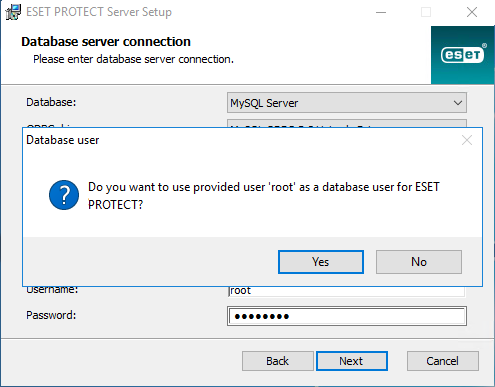
Выберите пользователя базы данных для ESET PROTECT On-Prem. У вас есть следующие варианты:
•Если вы выбрали Настраиваемая учетная запись, можно установить флажок Авторизоваться как имя хоста\имя пользователя.
•Создать нового пользователя — установщик создаст нового пользователя базы данных.
•Использовать существующего пользователя — введите имя пользователя и пароль.
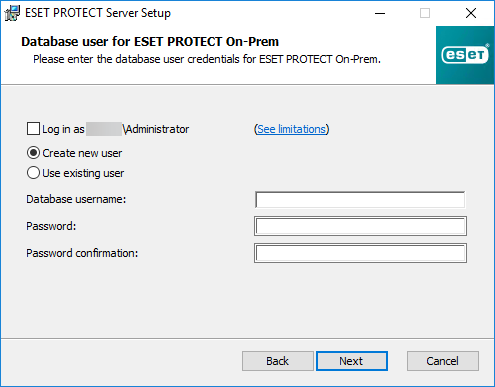
|
9.Установщик предложит ввести пароль к учетной записи администратора веб-консоли. Этот пароль важен — используйте его для авторизации в веб-консоли ESET PROTECT.
|

|
Пароль должен содержать не менее 10 символов в трех категориях: строчные буквы, заглавные буквы, цифры или специальные символы. Рекомендуем использовать пароль длиной не менее 12 символов.
|
Нажмите кнопку Далее.
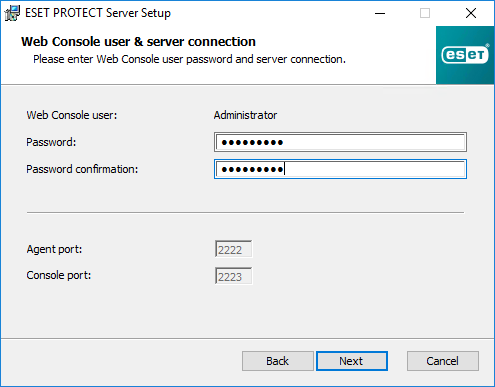
10. Не изменяйте эти поля или введите данные своей компании, которые будут отображаться в сведениях о сертификатах агента ESET Management и сервера ESET PROTECT. Если вы введете пароль в поле Пароль центра сертификации, обязательно запомните его.
|

|
Пароль должен содержать не менее 10 символов в трех категориях: строчные буквы, заглавные буквы, цифры или специальные символы. Рекомендуем использовать пароль длиной не менее 12 символов.
|
Нажмите кнопку Далее.
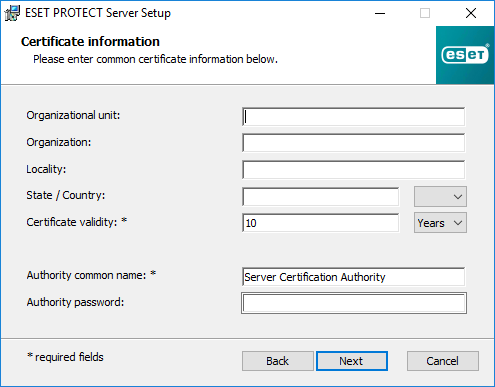
11. Введите действительный лицензионный ключ (указанный в электронном письме от компании ESET, которое подтверждает приобретение продукта) и нажмите кнопку Далее. Кроме того, можно выбрать параметр Активировать позже (дополнительные инструкции см. в главе Активация).
|

|
Лицензионный ключ можно добавить для следующих уровней защиты:
•ESET PROTECT Entry On-Prem
•ESET PROTECT Essentials On-Prem
Добавление лицензионного ключа с более высоким уровнем защиты приведет к ошибке. Более высокий уровень защиты можно добавить путем синхронизации ESET PROTECT On-Prem с ESET PROTECT Hub, ESET Business Account или ESET MSP Administrator.
|
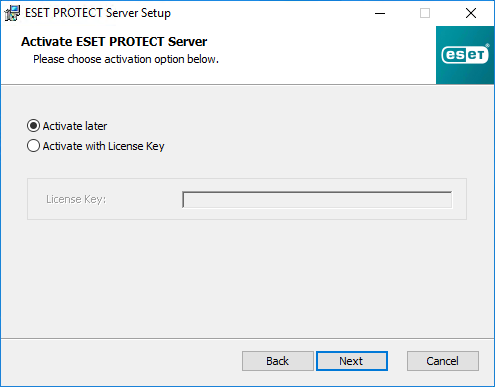
12. Будет отображаться ход установки.
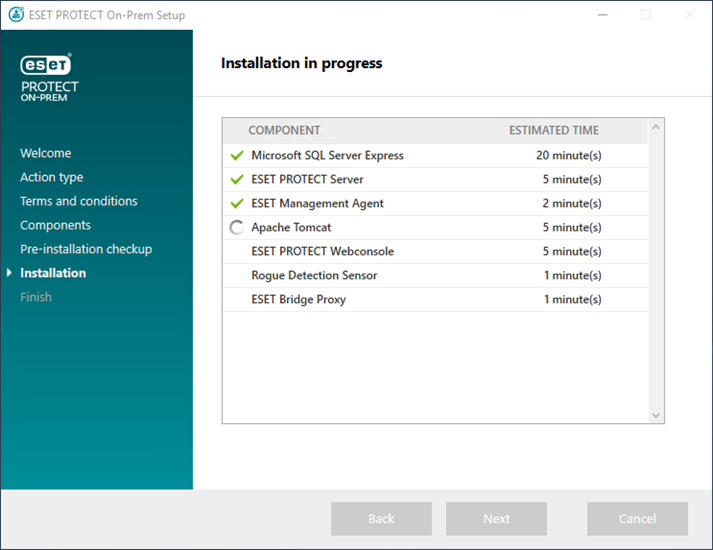
13. Если вы выбрали установку Rogue Detection Sensor, появятся окна установки драйвера WinPcap. Убедитесь, что установлен флажок Автоматически запускать драйвер WinPcap во время загрузки.
14. По завершении установки отобразится сообщение «Компоненты ESET PROTECT On-Prem установлены», а также URL-адрес веб-консоли ESET PROTECT. Щелкните URL-адрес, чтобы открыть веб-консоль, или просто нажмите кнопку Готово.
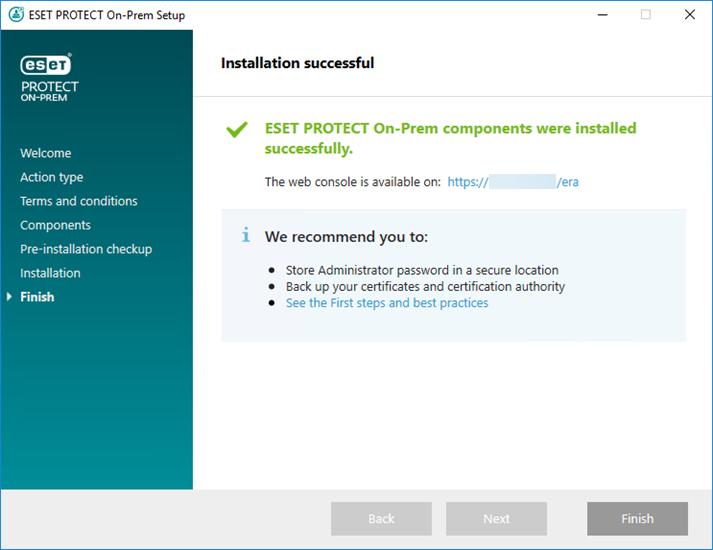
Если установка не завершена:
•Просмотрите файлы журнала установки в пакете комплексной установки. Журналы находятся в том же каталоге, что и комплексный установщик, например:
C:\Users\Administrator\Downloads\x64\logs\
•См. раздел Устранение неполадок, чтобы узнать о дополнительных действиях по разрешению вашей проблемы.
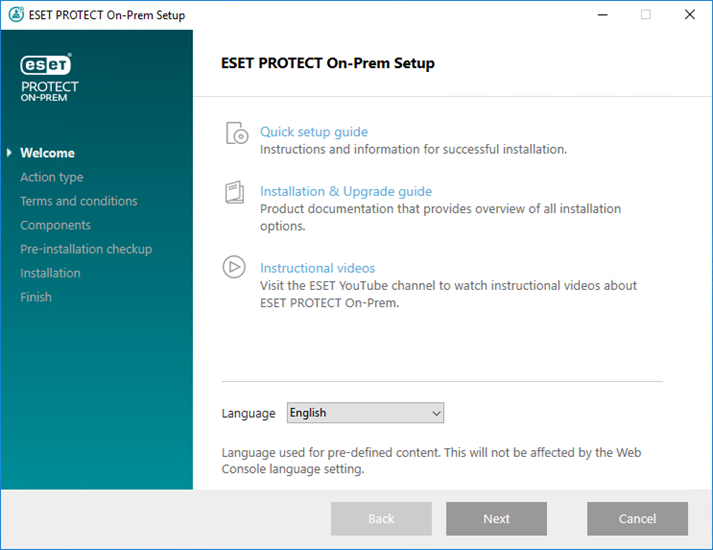
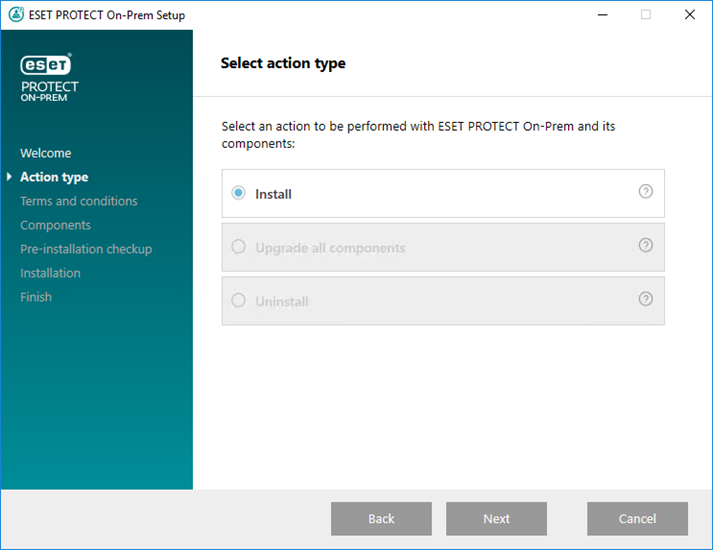
Добавить пользовательский сертификат HTTPS для веб-консоли
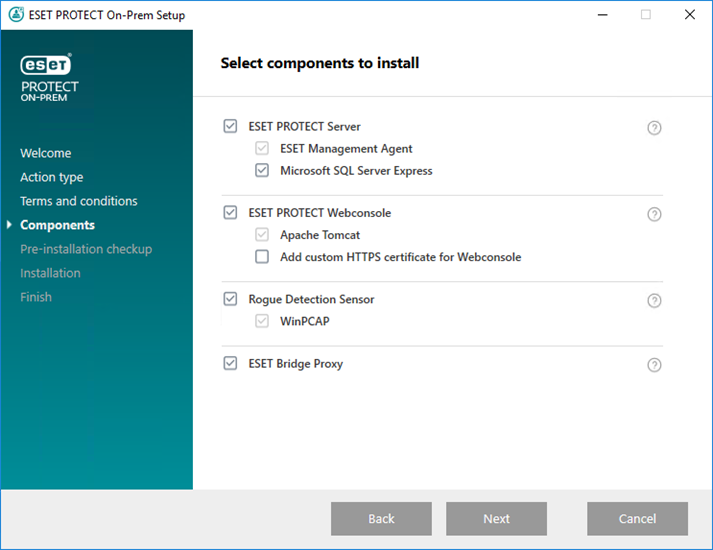
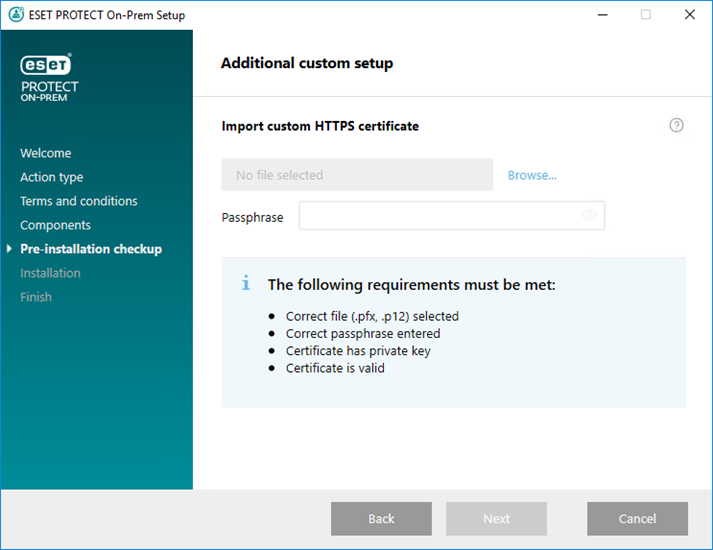
Не установлена требуемая версия .NET
Не удалось найти Java или не удалось обнаружить Java (64-разрядная версия)
Программа настройки находится в недопустимом состоянии/Microsoft SQL Server Express
На системном диске свободного места только 32 МБ
Решение ESET Remote Administrator 5.x (или более старая версия) установлено на компьютере.
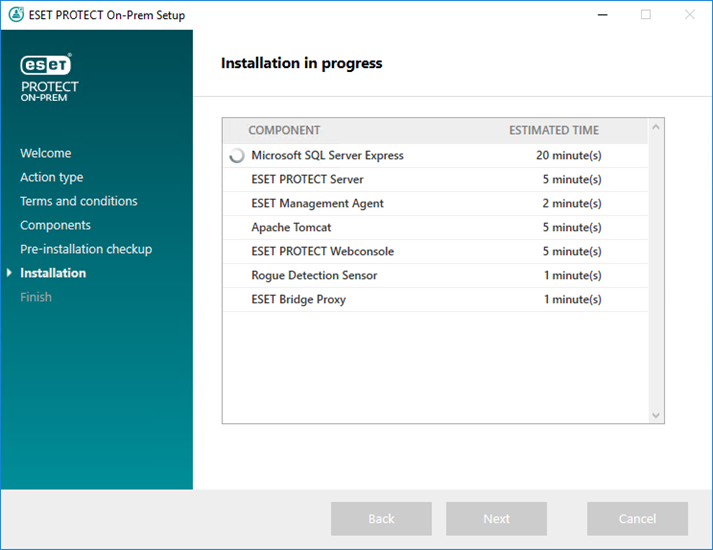
Настройка подключения к SQL/MySQL Server